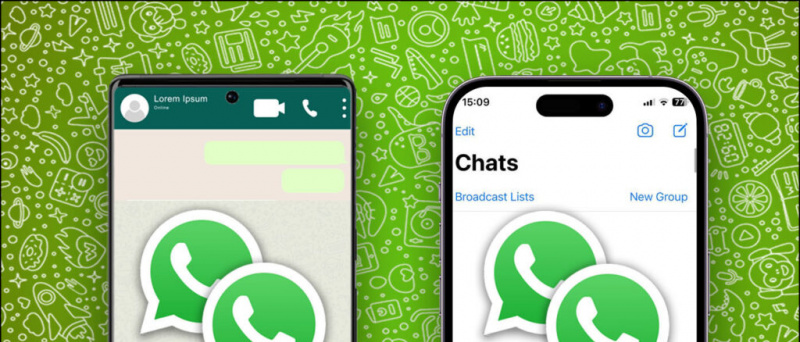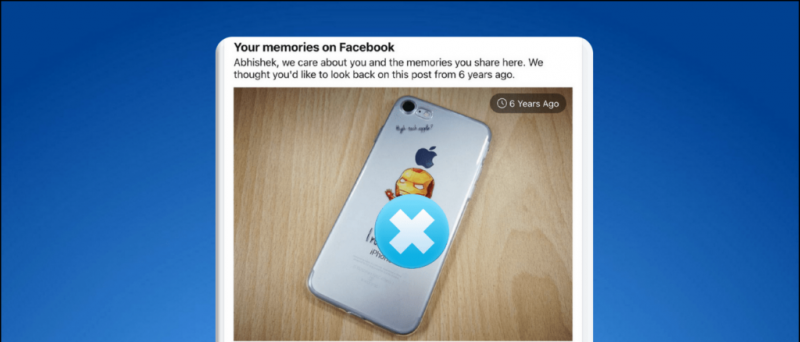साथ में iOS 14 , Apple ने कॉल के लिए बैनर सूचनाएं पेश की हैं। यदि आप अपने iPhone का उपयोग कर रहे हैं तो आने वाली कॉल के लिए एक पूर्ण-स्क्रीन कॉलर आईडी के बजाय आपको शीर्ष पर एक बैनर सूचना मिलेगी। हालांकि यह सुविधा काफी उपयोगी है, लेकिन कुछ लोग इसे पसंद नहीं कर सकते हैं। इसलिए, हम यहां एक त्वरित गाइड के साथ हैं कि आप कैसे कर सकते हैं iOS 14 में iPhone कॉल के लिए एक पूर्ण-स्क्रीन संपर्क चित्र या कॉलर आईडी प्राप्त करें ।
IOS 14 पर iPhone कॉल के लिए पूर्ण-स्क्रीन संपर्क चित्र या कॉलर आईडी प्राप्त करें
विषयसूची
IOS 14 पर फुल-स्क्रीन इनकमिंग कॉल्स सक्षम करें



- अपने iPhone को अनलॉक करें और खोलें समायोजन ऐप।
- यहां, नीचे स्क्रॉल करें और क्लिक करें फ़ोन ।
- एक बार जब आप फ़ोन सेटिंग्स के अंदर हैं, पर क्लिक करें आने वाली कॉल ।
- पर क्लिक करें पूर्ण स्क्रीन बैनर से पूर्ण स्क्रीन पर इसे बदलने के लिए।
- सेटिंग्स को बंद करें।
इतना ही। ऐसा करने से आपके iPhone पर पारंपरिक फ़ुल-स्क्रीन इनकमिंग कॉल स्क्रीन सक्षम हो जाएगी, और अब आपको इनकमिंग कॉल के लिए फ़ुल-स्क्रीन संपर्क चित्र दिखाई देंगे। ध्यान दें कि फेसटाइम और अन्य वॉयस और वीडियो कॉलिंग ऐप से भी, बैनर के बजाय पूर्ण स्क्रीन पर दिखाई देंगे।
IOS 14 पर फुल-स्क्रीन कॉलर आईडी के लिए संपर्क तस्वीरें सेट करें
फुल-स्क्रीन कॉल सूचनाएँ संपर्क फ़ोटो के साथ और भी बेहतर दिखती हैं। इसलिए, यदि आप अपने मित्रों, परिवार या सहयोगियों से कॉल अलर्ट को निजीकृत करना चाहते हैं, तो आप उनकी संपर्क तस्वीर सेट कर सकते हैं जो आने वाली कॉल के दौरान दिखाई देगी।



- अपने iPhone पर संपर्क ऐप खोलें।
- उस संपर्क पर जाएं जिसके लिए आप एक फ़ोटो सेट करना चाहते हैं।
- दबाएं संपादित करें ऊपरी-दाएँ कोने में बटन।
- फिर, पर क्लिक करें तस्वीर जोड़ो और टैप करें गेलरी आइकन।



- फोटो लाइब्रेरी से एक तस्वीर चुनें।
- सर्कल को फिट करने के लिए फोटो को स्थानांतरित करें और स्केल करें।
- नल टोटी किया हुआ परिवर्तनों को बचाने के लिए।
जब आपने अगली बार आपको कॉल करने के लिए फोटो जोड़ा, तो उसकी / उसकी तस्वीर संपर्क विवरण के साथ आपके iPhone पर पूर्ण स्क्रीन के रूप में दिखाई देगी।
फ़ुल-स्क्रीन के बजाय छोटे सर्कल्स में दिखें तस्वीरें?
यदि आपने अपने iOS संस्करण को अपग्रेड किया है या Google से सिंक किए गए संपर्क हैं, तो इनकमिंग कॉल के दौरान फोटो पूर्ण स्क्रीन के बजाय एक छोटे सर्कल के रूप में दिखाई दे सकते हैं। यदि ऐसा होता है, तो आपको केवल इतना करना होगा कि संपर्क पृष्ठ पर जाएं और मौजूदा फोटो को संपादित करें- इसे थोड़ा स्थानांतरित करें या स्केल करें ताकि आपका iPhone जानता हो कि फोटो किसी तरह से बदल गया था। यह मेरे लिए मुद्दा तय किया।
ऊपर लपेटकर
यह सब था कि आप आईओएस 14. पर चलने वाले आईफोन पर कॉल के लिए फुल-स्क्रीन कॉलर आईडी कैसे सक्षम कर सकते हैं। इसके अलावा, हमने फुल-स्क्रीन कॉल सूचनाओं के लिए संपर्क फ़ोटो सेट करने के चरणों का भी उल्लेख किया है। मैं व्यक्तिगत रूप से बैनर सूचनाओं को पसंद करता हूं क्योंकि वे चल रहे काम को बाधित नहीं करते हैं, लेकिन दिन के अंत में यह आपकी पसंद है। मुझे पता है अगर आप नीचे टिप्पणी में कोई संदेह है।
यह भी पढ़े- IPhone पर फ़ोटो और वीडियो छिपाने के 2 तरीके ।
फेसबुक टिप्पणियाँ